Wenige Dinge sind so frustrierend, wie ein neues Programm oder Spiel gekauft zu haben und beim Versuch, es zu installieren, die Fehlermeldung „Die Anwendung konnte nicht korrekt gestartet werden 0xc00007b“ zu sehen. Alles, was Sie tun möchten, ist zu installieren und mit Ihrem Kauf zu spielen. Stattdessen müssen Sie Foren durchsuchen und eine Lösung für diesen Fehler finden. Nicht mehr. Die Lösung liegt auf der Hand, sogar mehrere.
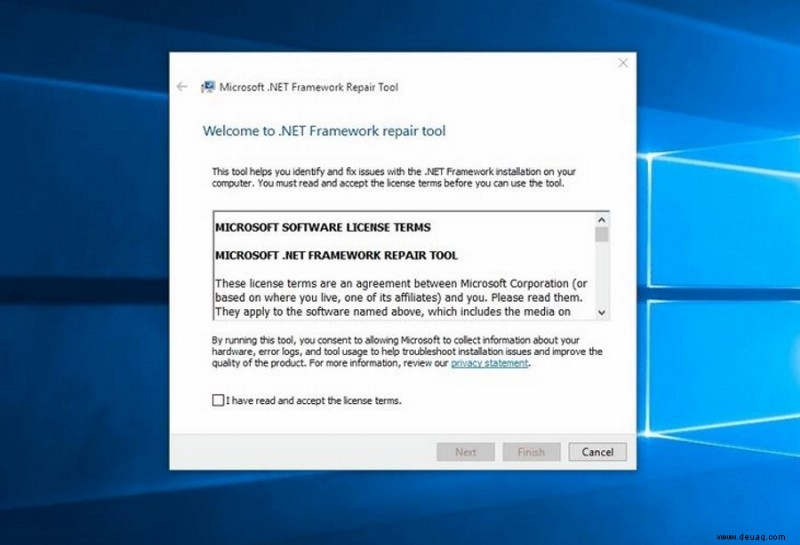
Wenn Sie diesen Fehler sehen, sind Sie wahrscheinlich gerade dabei, etwas auf einem Windows-Computer zu installieren. Diese Installation wird beendet und ein Popup-Fenster mit der Meldung „Die Anwendung konnte nicht ordnungsgemäß gestartet werden 0xc00007b. Klicken Sie auf OK, um die Anwendung zu schließen.“
Es gibt mehrere Gründe, warum Sie diesen Fehler sehen könnten, und dazu gehören:
- Probleme mit .NET Framework-Dateien entweder als Teil der Installation oder auf Ihrem Computer.
- Mischen von 32-Bit- und 64-Bit-Dateien oder -Umgebungen.
- Fehlende oder beschädigte Installationsdateien, die Windows vermuten lassen, dass es ein Problem mit den oben genannten gibt.
Von all diesen Ursachen sind .NET Framework-Dateien die häufigsten.
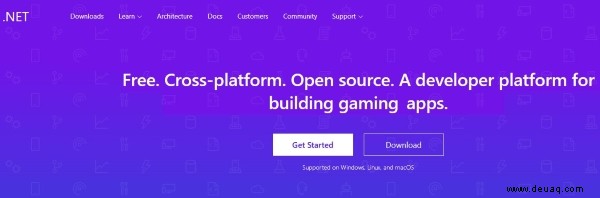
Was ist das .NET Framework?
Das .NET Framework begleitet uns seit Jahren. Es handelt sich um eine Reihe von APIs, die entwickelt wurden, um App-Entwicklern das Leben zu erleichtern. Anstatt alles von Grund auf neu zu codieren und alle Abhängigkeiten in jeden App-Download aufzunehmen, hat Microsoft das .NET Framework so konzipiert, dass eine App von dort aus eine Ressource aufrufen kann, ohne den Code selbst installieren zu müssen.
Das .NET Framework ist auch eine Laufzeitumgebung, in der eine App ausgeführt wird. Stellen Sie es sich wie eine virtuelle Maschine vor. Getrennt vom Host, verwendet aber die Ressourcen des Hosts. Die Absicht war, es Entwicklern zu ermöglichen, beliebigen Code zu verwenden, und er würde weiterhin unter Windows ausgeführt werden. Sie könnten eine App in C++, Visual Basic und einigen anderen Sprachen kompilieren, und das .NET Framework würde sie alle gleich ausführen.
So beheben Sie die Fehler „Die Anwendung konnte nicht ordnungsgemäß gestartet werden 0xc00007b“
Viele 0xc00007b-Fehler stammen von fehlenden oder beschädigten .NET-Dateien. Genauer gesagt, fehlende oder beschädigte C++-Dateien innerhalb des Frameworks. Wenn dies passiert, während Sie eine Anwendung installieren, aber nicht, wenn Sie ähnliche Anwendungen auf Ihrem Computer ausführen, bedeutet dies im Allgemeinen, dass das Windows-Installationsprogramm die installierten Versionen nicht erkennen oder verwenden kann. Auch wenn Ihre vorhandenen Programme sie problemlos verwenden können, kann das Installationsprogramm dies nicht. Daher der Fehler.
Wir können dies sofort beheben, indem wir neue Kopien herunterladen.
Installieren Sie das gesamte .NET Framework von hier oder Microsoft Visual C++ von der x32-Version oder x64-Version. Ich würde vorschlagen, zuerst die Microsoft Visual C++-Version auszuprobieren. Wählen Sie x32 aus, wenn Sie eine ältere Version von Windows ausführen, oder x64, wenn Sie Windows 10 mit einem 64-Bit-kompatiblen Prozessor ausführen.
So finden Sie heraus, ob Sie 64-Bit-Programme ausführen können:
- Klicken Sie mit der rechten Maustaste auf die Windows-Startschaltfläche und wählen Sie Einstellungen aus.
- Wählen Sie System und Info.
- Überprüfen Sie die Informationen im rechten Bereich. Es sollte so etwas wie „64-Bit-Betriebssystem, x64-Prozessor“ heißen.
Sobald Sie Microsoft Visual C++ installiert haben, versuchen Sie die Installation erneut und es sollte jetzt funktionieren.
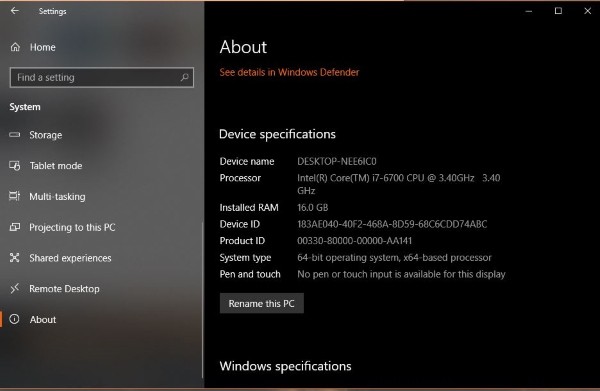
Andere Möglichkeiten zur Behebung des Fehlers „Die Anwendung konnte nicht ordnungsgemäß gestartet werden 0xc00007b“
Wenn das Programm mit Ihrer Windows-Version kompatibel ist und Sie Microsoft Visual C++ neu installiert haben, sollte das Programm, das Sie installieren möchten, in den allermeisten Fällen problemlos funktionieren. In einigen Fällen können Sie immer noch Probleme haben. Hier sind ein paar Dinge, die Sie versuchen könnten, sie zu beheben.
- Wenn Sie die Option für 32-Bit- oder 64-Bit-Download haben, stellen Sie sicher, dass Sie die richtige auswählen.
- Stellen Sie sicher, dass Sie während der Installation als Administrator angemeldet sind.
- Schalten Sie Ihren Antiviren- oder Malware-Scanner aus und versuchen Sie die Installation erneut.
- Klicken Sie mit der rechten Maustaste auf die .exe-Installationsdatei und wählen Sie Als Administrator ausführen.
- Führen Sie das .NET Framework-Reparaturtool von Microsoft aus.
- Wenn Sie versuchen, ein Spiel zu installieren, installieren Sie DirectX von Microsoft erneut.
- Laden Sie die Programm- oder Spielinstallationsdateien erneut herunter, da sie möglicherweise beschädigt sind.
Einige Websites schlagen einen einfachen Neustart vor oder scannen Ihre Festplatte auf Fehler. Obwohl sie in vielen Situationen nützlich sind, sind sie hier nicht sehr gut. Wenn auf Ihrem Computer andere Programme problemlos ausgeführt werden und nur ein Problem mit dieser Installation auftritt, bedeutet dies, dass mit den Installationsdateien etwas nicht stimmt. Ob das mechanisch falsch ist wie eine Beschädigung oder einfach nur falsch, weil es keine .NET Framework-Dateien lesen kann, steht zur Debatte.
In jedem Fall sollte die Neuinstallation des gesamten .NET Framework von oder nur von Microsoft Visual C++ und der erneute Versuch der Installation problemlos funktionieren. Wenn dies nicht der Fall ist, sollten Sie durch das Ausprobieren einer oder aller anderen aufgeführten Korrekturen im Handumdrehen einsatzbereit sein!